番茄花园XP系统如何添加MSE查毒技巧
番茄花园XP系统如何添加MSE查毒功能?使用电脑的话最麻烦的就是碰到病毒,电脑病毒可以将我们的操作毁于一旦,在使用过程中我们也会非常防范,但是很多时候病毒来的我们还是挡不住。其中传播病毒最多的途径就是U盘传播,那在使用过程中我们要怎么操作防止病毒传染呢?在想下面的教程中小编会把添加MSE查毒功能的操作方法告诉大家,MSE查毒功能可以很有效的防止病毒的入侵,有需要的朋友可以跟着教程操作添加MSE查毒功能,相信能够对大家有所帮助。
具体如下:
1、在xp纯净版系统下载安装免费杀毒软件MSE,接着下载这个压缩文件包mseautoplay.zip。
2、mseautoplay.zip压缩包下载后解压,里面包含三个文件,mseautoplay.reg(注册表项文件)、msescan.vbs(VB脚本文件)和undo.reg。
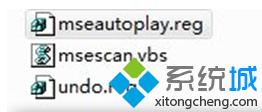
3、双击mseautoplay.reg导入必要的注册表项,然后将msescan.vbs复制到Windows目录下。另外,undo.reg是用以清除导入注册表的,当你不需再用的时候,双击即可。
4、重新插入U盘后,常规选项最下方就多出一项“Scan For Viruses Malware”,但是图标显示不正常,点击也无法调用MSE扫描,这是因为文件路径不匹配引起,还需下面操作。
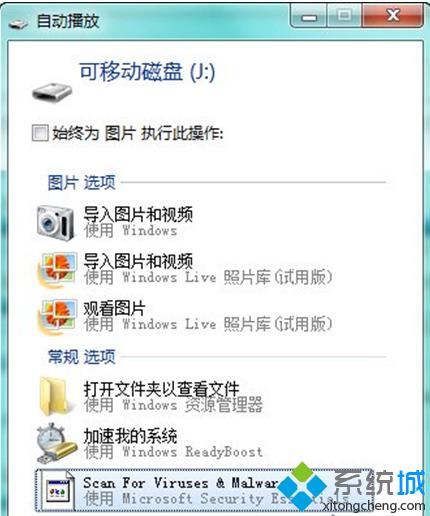
5、 按“WIN+R”打开运行窗口,输入“regidet”打开注册表编辑器,在注册表编辑器中打开 [HKEY_LOCAL_MACHINE\SOFTWARE\Microsoft\Windows\CurrentVersion\Explorer\AutoplayHandlers\Handlers\ScanUsingMSE], 在右侧的DefaultIcon数据项其数值里的路径和MSE所在位置不一致。
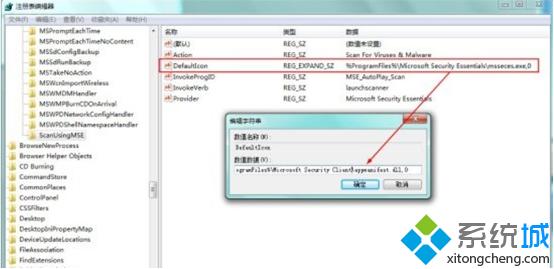
6、将原来的“Microsoft Security Essentials\msseces.exe”改成“Microsoft Security Client\eppmanifest.dll”,
7、将原来的If vrb = "Scan with Microsoft Security Essentials…" Then替换成【If vrb = "使用 Microsoft Security Essentials 扫描..." Then】
其他保持不变。
8、完成后设置后退出注册表,再次激活自动运行窗口,就可正常调用MSE扫描了。
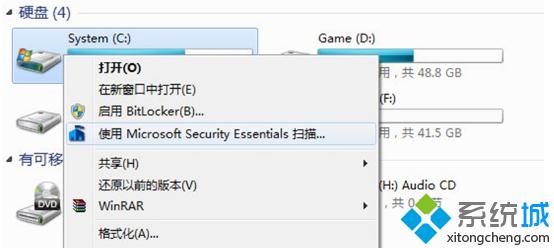
在xp系统下添加MSE查毒功能的具体方法就介绍到这里了。如果想要在xp系统电脑上更安全地使用U盘,那么按照上述步骤将U盘自动播放功能加上MSE扫描功能吧!